Як експортувати нотатки в Apple Notes як PDF на будь-якому пристрої

Дізнайтеся, як експортувати нотатки в Apple Notes як PDF на будь-якому пристрої. Це просто та зручно.
Диск Google, як і всі хмарні служби зберігання, часто містить багато файлів, які хочеться залишити приватними . Ось чому ніхто не зможе побачити вашу власність, якщо ви не поділитеся цим з ними. Але що, якщо ви хочете приховати файли на Диску Google, які є частиною спільної папки? Ти ніби не можеш, але все одно можеш. Це складно. Детальніше про це читайте нижче.
Як приховати файли в програмі Диск Google?
Наскільки нам відомо, ви не можете приховати файли на Диску Google так, як ви можете приховати локальні файли на своєму Android — за PIN-кодом або в спеціальній папці. Якщо ви володієте файлом, ви можете просто видалити його зі спільної папки або перемістити до приватної папки.
Якщо хтось інший має доступ до вашого Диска, і ви хочете приховати від нього файли, подумайте про створення іншого облікового запису Google для конфіденційних заходів. Зрештою, це безкоштовно. Або ви можете, сподіваючись, що інша сторона не знає, маніпулювати версіями, щоб приховати вихідний файл.
Існують деякі розширення для веб-переглядача, які допоможуть вам приховати файли Google Drive, як-от Hidden Folder (знайти тут ). Але ми не дуже прихильники надання розширенням доступу до нашого сховища. Зрештою, ваша думка може відрізнятися.
Змініть версію файлу, щоб приховати його в спільній папці Диска Google
Якщо ви маєте права редактора і не є власником файлу або папки, що містить файл, ви не можете видалити файл. Варіант, який ви маєте для спільних файлів (файлів, які вам не належать, але мають привілей редактора), полягає у використанні керування версіями для зміни вихідного файлу. Це призведе до того, що вихідний файл буде приховано на видноті.
Однак є очевидний недолік, оскільки оригінальний файл (тепер замінений на фіктивну копію) і ваші маніпуляції з версіями та форматами файлів видно власнику або іншим редакторам/редакторам. Їм просто потрібно подивитися. Стара (оригінальна) версія видалялася через 30 днів, але тепер у вас є можливість зберегти її назавжди.
Для цього вам знадобиться використовувати Диск Google в Інтернеті, бажано на ПК. Але в режимі сайту для настільного комп’ютера (браузер > меню з трьома крапками > установіть прапорець «Сайт для робочого столу») ви також можете зробити це на своєму Android.
Ось як змінити версію файлу, щоб приховати його в спільній папці Диска Google:
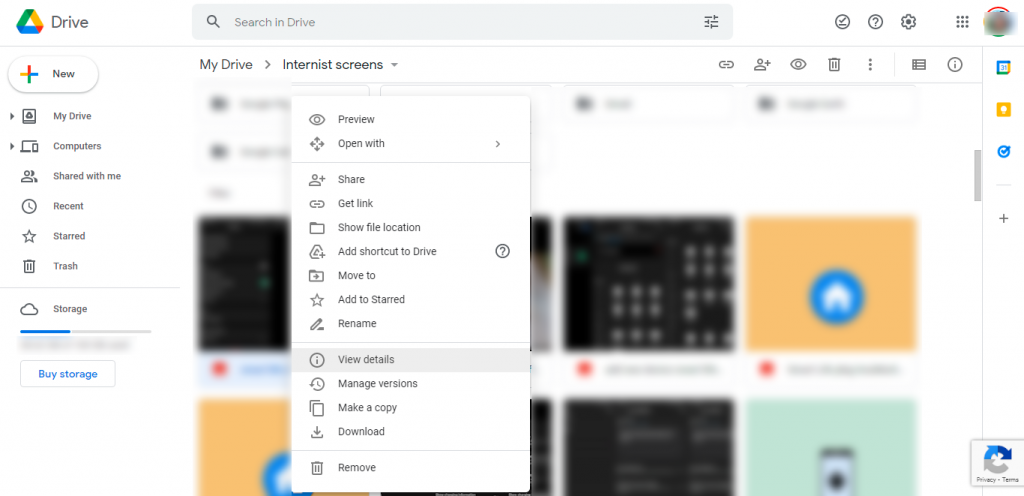
Це воно. Ви не можете отримати доступ до оригінального файлу на Диску, але ви можете завантажити його. Ви, звичайно, можете його відновити. Просто клацніть правою кнопкою миші фіктивний файл, виберіть «Керувати версіями» та видаліть підроблену версію. Це відновить оригінальну версію.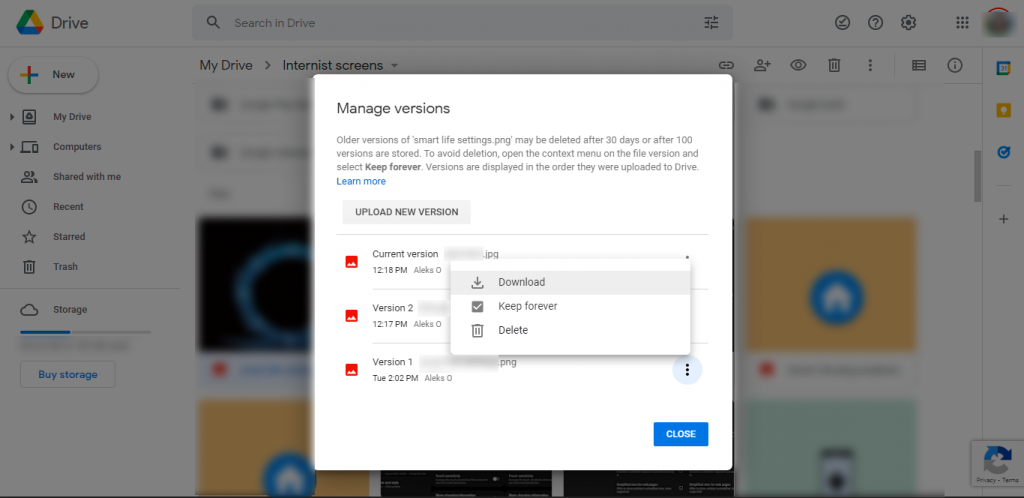
Сподіваюся, це було корисно. Це найближче до приховування спільних файлів на Google Диску, про який ми знаємо. Дякуємо за прочитання та розкажіть нам, чи знаєте ви кращий спосіб у розділі коментарів нижче.
Дізнайтеся, як експортувати нотатки в Apple Notes як PDF на будь-якому пристрої. Це просто та зручно.
Як виправити помилку показу екрана в Google Meet, що робити, якщо ви не ділитеся екраном у Google Meet? Не хвилюйтеся, у вас є багато способів виправити помилку, пов’язану з неможливістю поділитися екраном
Дізнайтеся, як легко налаштувати мобільну точку доступу на ПК з Windows 11, щоб підключати мобільні пристрої до Wi-Fi.
Дізнайтеся, як ефективно використовувати <strong>диспетчер облікових даних</strong> у Windows 11 для керування паролями та обліковими записами.
Якщо ви зіткнулися з помилкою 1726 через помилку віддаленого виклику процедури в команді DISM, спробуйте обійти її, щоб вирішити її та працювати з легкістю.
Дізнайтеся, як увімкнути просторовий звук у Windows 11 за допомогою нашого покрокового посібника. Активуйте 3D-аудіо з легкістю!
Отримання повідомлення про помилку друку у вашій системі Windows 10, тоді дотримуйтеся виправлень, наведених у статті, і налаштуйте свій принтер на правильний шлях…
Ви можете легко повернутися до своїх зустрічей, якщо запишете їх. Ось як записати та відтворити запис Microsoft Teams для наступної зустрічі.
Коли ви відкриваєте файл або клацаєте посилання, ваш пристрій Android вибирає програму за умовчанням, щоб відкрити його. Ви можете скинути стандартні програми на Android за допомогою цього посібника.
ВИПРАВЛЕНО: помилка сертифіката Entitlement.diagnostics.office.com



![[ВИПРАВЛЕНО] Помилка 1726: Помилка виклику віддаленої процедури в Windows 10/8.1/8 [ВИПРАВЛЕНО] Помилка 1726: Помилка виклику віддаленої процедури в Windows 10/8.1/8](https://img2.luckytemplates.com/resources1/images2/image-3227-0408150324569.png)
![Як увімкнути просторовий звук у Windows 11? [3 способи] Як увімкнути просторовий звук у Windows 11? [3 способи]](https://img2.luckytemplates.com/resources1/c42/image-171-1001202747603.png)
![[100% вирішено] Як виправити повідомлення «Помилка друку» у Windows 10? [100% вирішено] Як виправити повідомлення «Помилка друку» у Windows 10?](https://img2.luckytemplates.com/resources1/images2/image-9322-0408150406327.png)


